挤出
模式
编辑模式
菜单
骨架 ‣ Extrude
快捷键
E, Shift-E
当您按下 E 时,对于每个选定的末端(显式或隐式),将创建一个新骨骼。 这个骨头将成为“它的”末端所有者的子级,并与之相连。 像往常一样,一旦完成挤压,只选择了新骨骼的末端,并且在选择模式下,您可以根据自己的喜好放置它们。 见图 。
你也可以使用旋转/缩放挤出,如网格那样,分别的按 E R 和 E S —— 以及沿一个全局或局部轴锁定( locked )的挤压。
单个选定的骨骼的尾端。 | 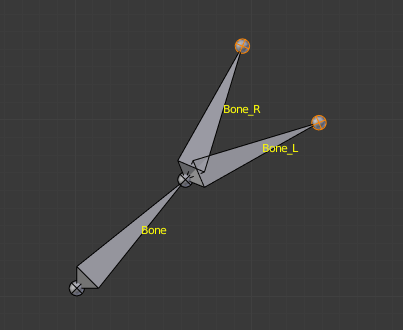 两个镜像挤出的骨骼。 |
Bones have an extra “mirror extruding” tool, called by pressing Shift-E. By default, it behaves exactly like the standard extrusion. But once you have enabled editing option, each extruded tip will produce two new bones, having the same name except for the “_L”/ “_R” suffix (for left/right, see the naming conventions). The “_L” bone behaves like the single one produced by the default extrusion — you can move, rotate or scale it exactly the same way. The “_R” bone is its mirror counterpart (along the armature’s local X axis), see Fig. .
Important
取消挤压命令将使新创建的骨骼重新回到源位置,(创建零长度的骨头,就是骨骼还在)。当退出编辑模式时这些骨骼才将被移除,然而这会引起混乱和不会像你想要的那样保持它们。如果你认识到这个问题立刻使用undo命令撤消挤压动作。
参考
模式
编辑模式
快捷键
Ctrl-RMB
如果选择了超过一根骨骼,按下 Ctrl-RMB -点击添加一根新骨骼。
关于新的骨骼尾端:
Ctrl-RMB -单击后,它成为骨架的活动元素,正好就在单击的位置,但是 (与网格编辑一样) 它将位于与视图平行且穿过3D游标的平面。
新骨骼的首端和父骨骼的位置取决于激活的元素:
激活元素是骨骼时按住Ctrl-点击。
如果激活元素是一根 骨骼 :
新的骨骼首端是位于激活(既选择的骨骼)骨骼的尾端。
如果激活的元素是 尾端 :
新骨骼的首端是位于激活的尾端上。
新的骨骼是父物体并连接到骨骼本身激活的尖端上(检查图中的大纲图. 激活的元素是尾端时按住Ctrl-点击。)。
当激活的元素是分离的首端时按住Ctrl-点击。
如果激活的元素是 分离的首端:
新的骨骼是 没有 父对象到骨骼本身的激活首端 (检查图中的大纲图. 当激活的元素是分离的首端时按住Ctrl-点击。)。
因此,新骨骼将 不会 连接到任何骨骼上。
当激活的元素是链接的首端时按住Ctrl-点击。
如果激活的元素是 连接的首端:
新骨骼的首端将位于激活的首端。
这是很明显的。因为如果激活的元素是连接到首端,然后激活元素也是父骨骼的尾端,所以这和第二种情况是一样的。


